일상 곳곳에서 큐알코드를 마주치지만, 어떻게 스캔을 해야 할지 방법을 몰라 난감했던 적이 있을 수 있어요. 사실 별도의 장비나 복잡한 설정 없이도 손안의 스마트폰을 이용하면 충분히 해결할 수 있습니다.
큐알코드 스캔 방법은 생각보다 훨씬 간단하며 몇 번의 터치만으로 모든 정보를 확인할 수 있어요. 게다가 외국어 번역 기능까지 함께 제공되어 해외 제품의 정보도 쉽게 파악하실 수 있습니다. 지금부터 차근차근 따라해 보세요.
큐알코드 스캔 방법, 초보자도 쉽게 무료 앱 활용법
(1) 실시간 검색까지 가능한 스캔
스마트폰으로 큐알코드를 비추기만 하면 즉시 정보를 확인할 수 있어요. 별도의 대기 시간 없이 바로 검색 결과가 나타나니까 정말 편리해요.
외국어로 된 텍스트가 포함되어 있어도 자동 번역 기능으로 쉽게 이해할 수 있습니다. 큐알코드 말고도 일반 바코드까지 모두 인식 가능하니까 활용도가 높아요.



(2) 무료로 쓸 수 있는 만능 앱
스캔 기능이 뛰어난 앱 하나를 추천해드릴게요. 비용 부담 없이 무료로 사용할 수 있어서 좋아요. 우리나라 사람들 대부분이 스마트폰에 이미 깔아둔 프로그램일 거예요.
바로 네이버 앱이에요. Google Play Store나 아이폰 앱스토어에서 검색을 통해 쉽게 설치할 수 있습니다.


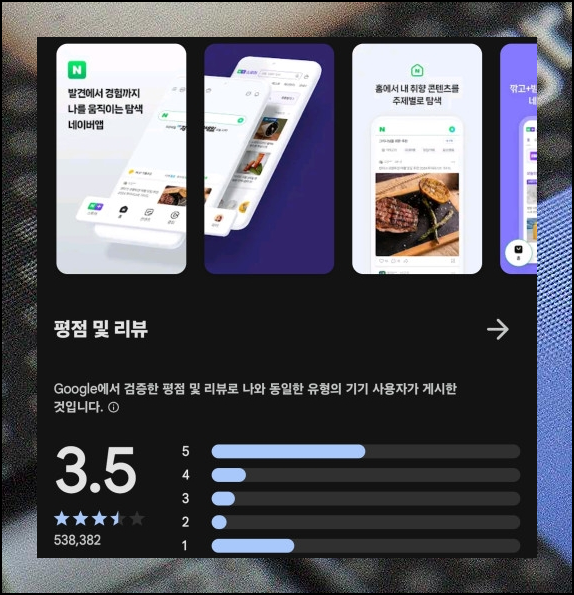
(3) 녹색 버튼을 눌러 시작하기
네이버 앱 설치를 마치고 실행해보세요. 익숙한 검색창과 여러 메뉴들이 디스플레이에 나와요. 스마트폰 화면 하단 부분을 살펴보면 녹색 원형 버튼이 보일 거예요.
이 버튼을 터치하면 새로운 메뉴들이 나타나는데요. 이때 QR 바코드 메뉴를 찾아서 선택하시면 돼요.

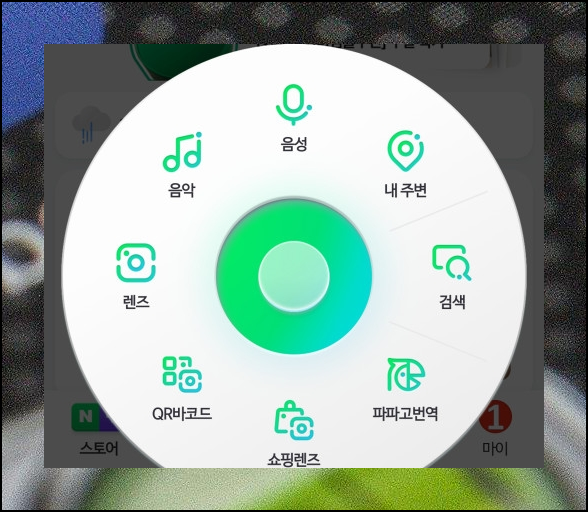
(4) 카메라로 찍기만 하면 끝
평소 사진 찍듯이 카메라 모드가 활성화돼요. 스캔하려는 큐알코드를 화면 중앙에 맞춰서 찍어보세요. 그러면 상단에 코드 해석 결과가 즉시 표시됩니다.
제가 테스트해본 코드는 특정 웹사이트 링크였어요. 상단에 나타난 버튼을 누르자 해당 사이트로 곧바로 연결되었습니다.


(5) 스캔 연습 방법
지금 설명드린 큐알코드 인식 방법을 사용해서 아래쪽 코드를 직접 찍어보세요. 실습용으로 만든 것이라 연습하기에 적합해요. 웹사이트 주소 정보가 담겨있는 코드인데요. 이 과정으로 어떤 사이트인지 확인해보시기 바래요.


모바일 기기를 활용한 큐알코드 스캔 방법을 정확하게 알려드렸어요. 설명해 드린 방법을 이용하여 상품 포장지 뒤쪽 바코드도 한번 찍어보세요.
바코드에 들어있는 상세 정보까지 확인할 수 있거든요. 주로 제품을 어느 매장에서 구입할 수 있는지 찾아볼 때 유용하게 써요. 이 기능들을 잘 활용해서 더욱 똑똑한 디지털 생활을 즐기시길 바랍니다.
'아이폰' 카테고리의 다른 글
| 여행 영어회화 어플 추천 및 무료 활용법 (6) | 2025.08.16 |
|---|---|
| 휴대폰 컬러링 바꾸기, SKT KT LG 설정법 (1) | 2025.07.16 |
| 핸드폰 컬러링 바꾸는법 (미리듣기 가능) (0) | 2024.04.18 |
| 컬러링 무료다운받는곳 (최신 인기음원) (0) | 2024.04.17 |
| 아이폰 벨소리 만들기 안내, 편하고 빠르게 진행 (0) | 2019.12.12 |
| 아이폰 사진 컴퓨터에 옮기기 따라하기, 가장 편한 방법 (0) | 2019.09.09 |
| sk 공시지원금 조회 및 갤럭시와 아이폰 가격 변동 알림 받기 (0) | 2019.05.24 |
| 아이폰 동영상 컴퓨터로 옮기기 간편하게 진행하기 (0) | 2018.06.20 |



